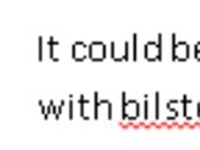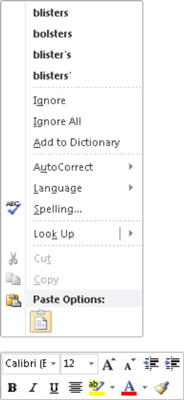Preverjanje črkovanja v Wordu 2010 deluje takoj, ko začnete tipkati. Žalljive ali neznane besede so takoj podčrtane z rdečim cikcakom sramu. Word lahko uporabite tudi za skeniranje celotnega dokumenta besedo za besedo za vaše poskuse zavajanja angleškega jezika. Word je mogoče usposobiti za uporabo funkcije samopopravkov za samodejno popravljanje pogostih tipkarskih in črkovanih napak.
Word ima notranjo knjižnico, sestavljeno iz več deset tisoč besed, ki so vse pravilno črkovane. Vsakič, ko vnesete besedo, se preveri v tem slovarju. Ko besede ni mogoče najti, je v vašem dokumentu označena kot sumljiva. Ko ste pripravljeni, recimo med enim od tistih neizogibnih premorov, ki se zgodijo med pisanjem, se vrnite in popravite svoje črkovalne napake:
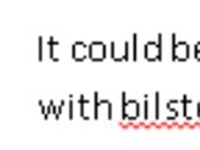
1 Poiščite napačno črkovano besedo.
Poiščite rdeči cikcak podčrtaj.
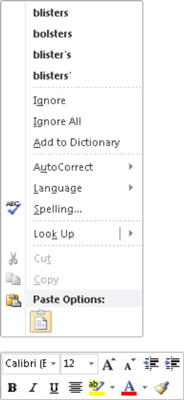
2 Z desno tipko miške kliknite napačno črkovano besedo.
Prikaže se meni bližnjic in mini orodna vrstica.
3 S seznama izberite besedo, ki ste jo nameravali vnesti.
Kliknite to besedo in samodejno se vstavi v vaš dokument, da zamenja lažno besedo.
Če besede, ki ste jo nameravali vnesti, ni na seznamu, ne skrbite. Občasno se Wordov črkovalnik naleti na besedo, ki je ne prepozna, na primer vaš priimek ali morda vaše mesto.
4Če je beseda pravilno črkovana, vendar se ne pojavi v Wordovem slovarju, v priročnem meniju izberite Prezri vse ali Dodaj v slovar.
Ko izberete ukaz Prezri vse, so vsi primerki sumljive besede veselo prezrti, vendar samo v tem enem dokumentu. Če izberete Dodaj v slovar, se beseda doda v Wordov slovar po meri, ki je dodaten seznam pravilno črkovanih besed, ki se uporabljajo za dokazovanje dokumenta.